피벗 테이블을 만드는 방법 피벗 테이블에 대한 자세한 자습서
PHP 편집자 Xinyi가 자세한 피벗 테이블 생성 튜토리얼을 제공합니다. 피벗 테이블은 사용자가 대량의 데이터를 빠르게 분석하고 패턴을 발견하는 데 도움을 주는 강력한 데이터 분석 도구입니다. 이 자습서에서는 기본 개념부터 시작하여 피벗 테이블을 만들고, 사용자 지정하고, 분석하는 방법을 단계별로 안내합니다. 초보자이든 숙련된 사용자이든 이 튜토리얼을 통해 피벗 테이블을 만드는 기술을 쉽게 익힐 수 있으며 데이터 분석 작업에 더 많은 가능성을 제공합니다.
WPS에서 피벗 테이블로 만들 콘텐츠를 선택한 후 피벗 차트를 생성하면 완성됩니다.
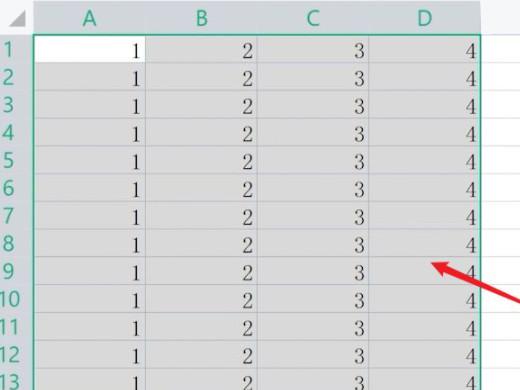
튜토리얼 적용
모델: Lenovo AIO520C
시스템: Windows10 Professional
버전: WPS Office13.0.503.101
분석
1먼저 테이블 홈페이지에서 피벗 테이블로 만들어야 할 컨텐츠를 선택하세요.
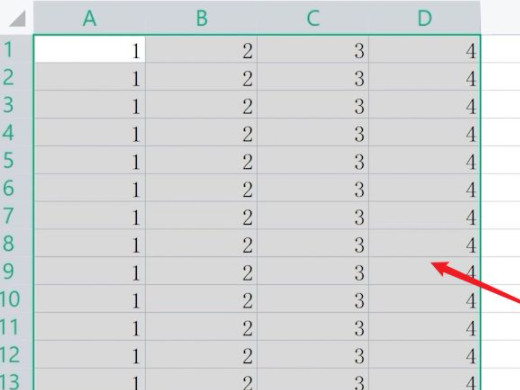
2그런 다음 메뉴 모음에서 삽입을 클릭한 다음 피벗 차트를 클릭하세요.
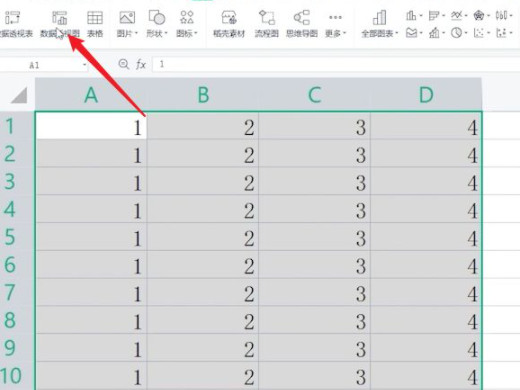
3그런 다음 팝업 피벗 차트 만들기 패널에서 확인을 클릭하여 생성하세요.
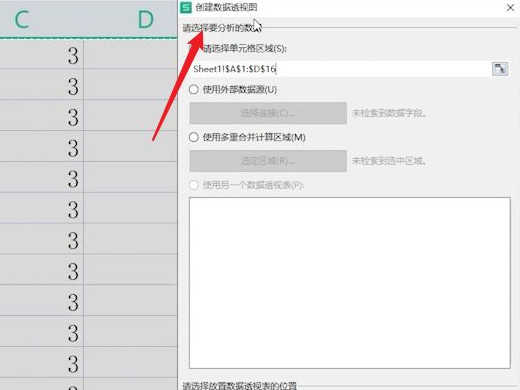
4마지막으로 오른쪽 필드 목록의 데이터를 확인하여 생성합니다.
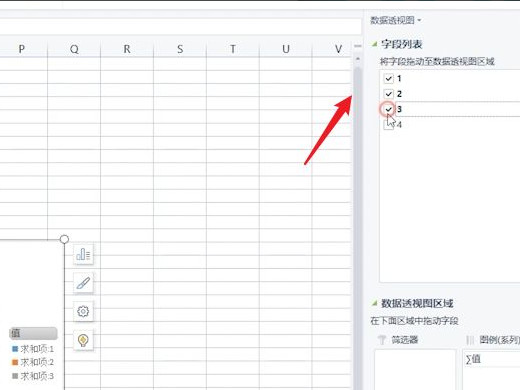
보충: 피벗 테이블을 만드는 곳
1수정할 테이블을 열고 삽입 메뉴에서 피벗 테이블을 선택하세요.
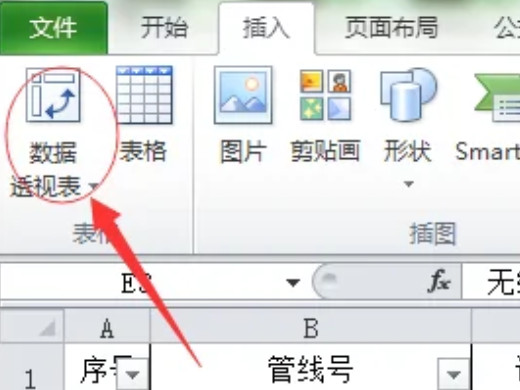
2통계가 필요한 데이터를 선택하세요. 기본적으로 전체가 선택되어 있습니다. 일부만 선택해야 하는 경우에는 마우스 왼쪽 버튼을 누른 채 프레임을 드래그하여 선택하세요.
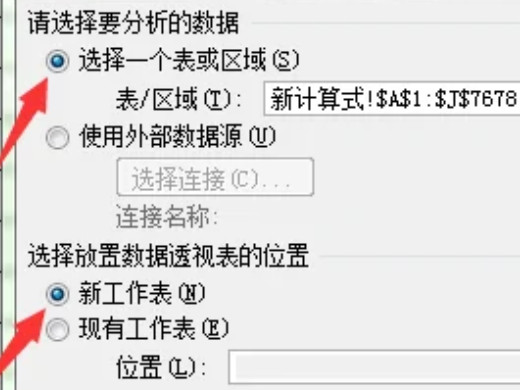
3그런 다음 계산해야 하는 콘텐츠에 따라 적절하게 선택하세요.
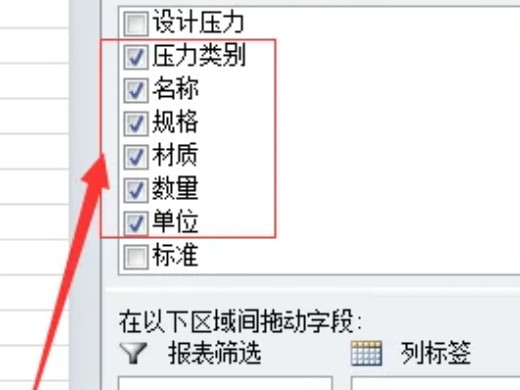
4그런 다음 오른쪽 하단에 있는 왼쪽 행 라벨의 수량을 오른쪽 값으로 드래그하세요.
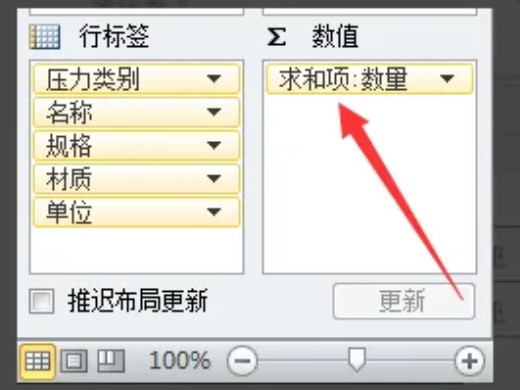
5다음으로 도구 모음에서 옵션을 클릭하세요.
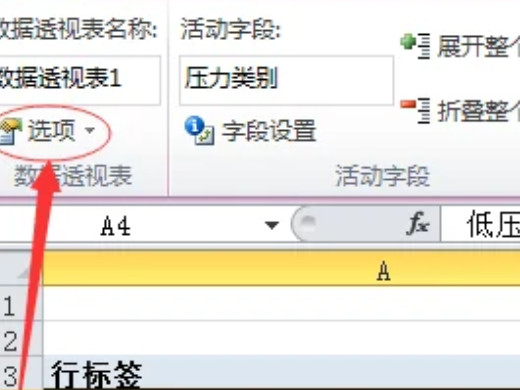
6표시 탭을 선택하고 클래식 피벗 테이블 레이아웃 앞의 확인란을 선택하세요.
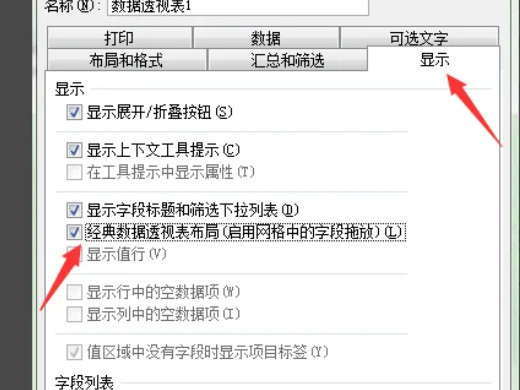
7드디어 피벗 테이블이 완성되었습니다.
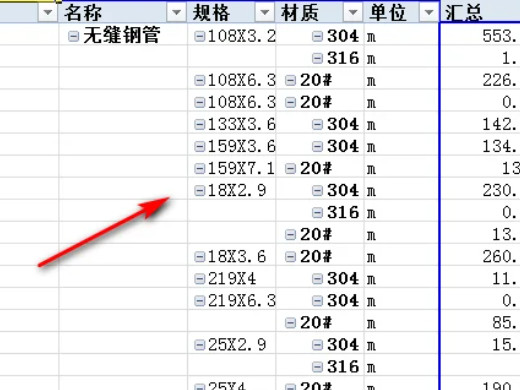
요약/메모
파일 이름에 대괄호 []를 포함하지 마십시오. 그렇지 않으면 데이터 소스가 유효하지 않게 되며 데이터 영역의 첫 번째 줄에는 제목에 대한 빈 필드가 포함될 수 없습니다. 그렇지 않으면 프롬프트 필드가 유효하지 않게 됩니다.
위 내용은 피벗 테이블을 만드는 방법 피벗 테이블에 대한 자세한 자습서의 상세 내용입니다. 자세한 내용은 PHP 중국어 웹사이트의 기타 관련 기사를 참조하세요!

핫 AI 도구

Undresser.AI Undress
사실적인 누드 사진을 만들기 위한 AI 기반 앱

AI Clothes Remover
사진에서 옷을 제거하는 온라인 AI 도구입니다.

Undress AI Tool
무료로 이미지를 벗다

Clothoff.io
AI 옷 제거제

AI Hentai Generator
AI Hentai를 무료로 생성하십시오.

인기 기사

뜨거운 도구

메모장++7.3.1
사용하기 쉬운 무료 코드 편집기

SublimeText3 중국어 버전
중국어 버전, 사용하기 매우 쉽습니다.

스튜디오 13.0.1 보내기
강력한 PHP 통합 개발 환경

드림위버 CS6
시각적 웹 개발 도구

SublimeText3 Mac 버전
신 수준의 코드 편집 소프트웨어(SublimeText3)

뜨거운 주제
 7414
7414
 15
15
 1359
1359
 52
52
 76
76
 11
11
 23
23
 19
19
 vscode에서 word 문서 보는 방법 vscode에서 word 문서 보는 방법
May 09, 2024 am 09:37 AM
vscode에서 word 문서 보는 방법 vscode에서 word 문서 보는 방법
May 09, 2024 am 09:37 AM
먼저 컴퓨터에서 vscode 소프트웨어를 열고 그림의 ①과 같이 왼쪽의 [확장] 아이콘을 클릭한 다음 그림의 ②와 같이 확장 인터페이스의 검색 상자에 [officeviewer]를 입력합니다. 그런 다음 검색 결과에서 [officeviewer]를 선택하여 그림의 ③과 같이 설치합니다. 마지막으로 아래와 같이 docx, pdf 등의 파일을 엽니다.
 휴대폰에서 xlsx 파일을 열 수 없는 경우 해결 방법
Apr 25, 2024 am 08:28 AM
휴대폰에서 xlsx 파일을 열 수 없는 경우 해결 방법
Apr 25, 2024 am 08:28 AM
WPS 및 Excel 문서를 Apple 휴대폰에서 열 수 없는 이유는 파일을 미리 볼 수 없다는 메시지입니다. 1. WPS 및 Excel 문서를 Apple 휴대폰에서 미리 볼 수 없는 이유는 해당 파일을 지원하는 응용 프로그램이 없기 때문입니다. 해결 방법은 문서 형식을 지원하는 애플리케이션을 설치하여 문서를 PDF 형식으로 변환하고 문서를 열 수 있도록 컴퓨터나 기타 장치로 보내는 것입니다. 2. 먼저 파일의 접미사가 무엇인지 확인하세요. 엑셀 파일인데 열리지 않는다면, 해당 파일 형식이 컴퓨터의 폴더 옵션에 등록되어 있지 않다는 의미입니다. 3. 먼저, 휴대폰에서 QQ 브라우저를 열고, 아래 중앙에 있는 버튼을 클릭하고, "파일 다운로드"를 클릭하여 열고 싶은 엑셀 파일을 선택하세요. 요약 OpenQQ 브라우징
 WPS와 Office에는 중국어 글꼴이 없으며 중국어 글꼴 이름은 영어로 표시됩니다.
Jun 19, 2024 am 06:56 AM
WPS와 Office에는 중국어 글꼴이 없으며 중국어 글꼴 이름은 영어로 표시됩니다.
Jun 19, 2024 am 06:56 AM
내 친구 컴퓨터에서는 모방 Song, Kai 스타일, Xing Kai, Microsoft Yahei 등 모든 중국어 글꼴을 WPS 및 OFFICE에서 찾을 수 없습니다. 아래 편집기에서 이 문제를 해결하는 방법을 알려 드리겠습니다. 시스템의 글꼴은 정상이지만 WPS 글꼴 옵션의 모든 글꼴을 사용할 수 없으며 클라우드 글꼴만 사용할 수 있습니다. OFFICE에는 중국어 글꼴이 없고 영어 글꼴만 있습니다. 다른 버전의 WPS를 설치하면 영어 글꼴을 사용할 수 있지만 중국어 글꼴도 없습니다. 해결책: 제어판 → 카테고리 → 시계, 언어 및 지역 → 표시 언어 변경 → (지역 및 언어) 관리 → (유니코드가 아닌 프로그램의 언어) 시스템 지역 설정 변경 → 중국어(간체, 중국) → 다시 시작. 제어판에서 오른쪽 상단의 보기 모드를 "범주", 시계, 언어 및 지역으로 변경하고
 Xiaomi Mi Pad 6 시리즈, PC 수준 WPS Office 정식 출시
Apr 25, 2024 pm 09:10 PM
Xiaomi Mi Pad 6 시리즈, PC 수준 WPS Office 정식 출시
Apr 25, 2024 pm 09:10 PM
4월 25일 이 사이트의 뉴스에 따르면, 샤오미는 오늘 샤오미 미 패드 6, 미 패드 6 프로, 미 패드 6 Max 14, 미 패드 6 S 프로가 이제 PC 수준 WPSOffice를 완벽하게 지원한다고 공식 발표했습니다. 그중 Xiaomi Mi Pad 6 Pro 및 Mi Pad 6는 Xiaomi App Store에서 WPSOfficePC를 다운로드하기 전에 시스템 버전을 V816.0.4.0 이상으로 업그레이드해야 합니다. WPSOfficePC는 컴퓨터와 동일한 작동 및 레이아웃을 채택하고 태블릿 키보드 액세서리와 함께 사용하여 사무실 효율성을 향상시킬 수 있습니다. 이 사이트의 이전 평가 경험에 따르면 WPSOfficePC는 문서, 양식, 프레젠테이션 및 기타 파일을 편집할 때 훨씬 더 효율적입니다. 또한, 텍스트 레이아웃, 그림 삽입,
 샤오미 미패드 6 시리즈, PC급 WPS 정식 출시! 컴퓨터와 동일한 레이아웃 및 작동
Apr 25, 2024 pm 06:40 PM
샤오미 미패드 6 시리즈, PC급 WPS 정식 출시! 컴퓨터와 동일한 레이아웃 및 작동
Apr 25, 2024 pm 06:40 PM
4월 25일자 뉴스에 따르면 오늘 Xiaomi Tablet은 Xiaomi Tablet 6, Xiaomi Tablet 6 Pro, Xiaomi Tablet 6 Max 14 및 Xiaomi Tablet 6 S Pro가 이제 PC 수준 WPSOffice를 완벽하게 지원한다고 공식 발표했습니다. Xiaomi Mi Pad 6 및 Mi Pad 6 Pro는 Xiaomi App Store에서 WPSOffice를 다운로드하기 전에 시스템 버전을 V816.0.4.0 이상으로 업그레이드해야 하는 것으로 이해됩니다. WPSOfficePCforPad는 컴퓨터 버전과 동일한 조작 및 페이지 레이아웃을 갖고 있으며 공식적으로는 "컴퓨터 버전 WPS에 버금가는 높은 효율성을 태블릿에서 달성"이라고 합니다. 또한 Xiaomi ThePaper OS에서는 Xiaomi도 새로운 멀티를 가져왔습니다. -샤오미 태블릿에 대한 작업 시스템, 상호 작용은 공식적으로 셀프라고 불리는 PC 창 모드와 유사합니다.
 3d 렌더링, 컴퓨터 구성? 3D 렌더링을 디자인하려면 어떤 종류의 컴퓨터가 필요합니까?
May 06, 2024 pm 06:25 PM
3d 렌더링, 컴퓨터 구성? 3D 렌더링을 디자인하려면 어떤 종류의 컴퓨터가 필요합니까?
May 06, 2024 pm 06:25 PM
3d 렌더링, 컴퓨터 구성? 1 3D 렌더링에는 컴퓨터 구성이 매우 중요하며, 렌더링 효과와 속도를 보장하려면 충분한 하드웨어 성능이 필요합니다. 23D 렌더링에는 많은 계산과 이미지 처리가 필요하기 때문에 고성능 CPU, 그래픽 카드, 메모리가 필요합니다. 3 더 높은 3D 렌더링 요구 사항을 충족하려면 최소 6개 코어 및 12개 스레드 CPU, 16GB 이상의 메모리 및 고성능 그래픽 카드를 갖춘 컴퓨터를 최소 한 대 이상 구성하는 것이 좋습니다. 동시에 컴퓨터의 안정적인 작동을 보장하려면 컴퓨터의 열 방출 및 전원 공급 장치 구성에도 주의를 기울여야 합니다. 3D 렌더링을 디자인하려면 어떤 종류의 컴퓨터가 필요합니까? 저도 디자이너이므로 구성을 알려드리겠습니다(다시 사용하겠습니다) CPU: amd960t with 6 cores (또는 1090t direct overclocked) 메모리: 1333
 DeepSeek PDF를 변환하는 방법
Feb 19, 2025 pm 05:24 PM
DeepSeek PDF를 변환하는 방법
Feb 19, 2025 pm 05:24 PM
DeepSeek은 파일을 PDF로 직접 변환 할 수 없습니다. 파일 유형에 따라 공통 문서 (Word, Excel, PowerPoint) : Microsoft Office, LibreOffice 및 기타 소프트웨어를 사용하여 PDF로 내보내십시오. 이미지 : 이미지 뷰어 또는 이미지 처리 소프트웨어를 사용하여 PDF로 저장하십시오. 웹 페이지 : 브라우저의 "PDF로 인쇄"기능 또는 전용 웹 페이지에서 PDF 도구를 사용하십시오. 드문 형식 : 오른쪽 변환기를 찾아 PDF로 변환하십시오. 올바른 도구를 선택하고 실제 상황에 따라 계획을 개발하는 것이 중요합니다.
 3D 도면 컴퓨터 구성 및 조립 권장 사항은 무엇입니까?
May 04, 2024 am 09:34 AM
3D 도면 컴퓨터 구성 및 조립 권장 사항은 무엇입니까?
May 04, 2024 am 09:34 AM
3D 도면 컴퓨터 구성 및 조립 권장 사항은 무엇입니까? 3D 렌더링에 사용되는 경우 노트북 구성 요구 사항은 다음과 같습니다. 1. 운영 체제: Windows 7(64비트 권장) 2. 메모리: 최소 2GB(4GB 이상 권장) 3. 그래픽 카드: 비디오 1G 메모리 이상, 비트 폭 256bit 이상, 비디오 메모리 유형은 DDR3 이상, NVIDIA 브랜드 그래픽 카드 사용을 권장합니다(Solidworks에서 인증한 전문 그래픽 카드 사용 권장: NVIDIA Quadro 시리즈, ATI FireGL 등) 시리즈 또는 Firepro 시리즈) 4. CPU: Intel 듀얼 코어 고주파수 64비트, i5 시리즈 또는 i7 시리즈 사용을 권장하며, 중앙에는 CPU 주파수가 2.8GHz 이상인 것이 좋습니다.




